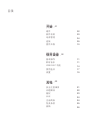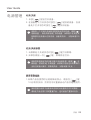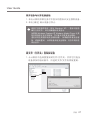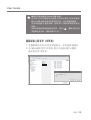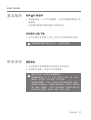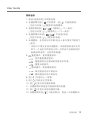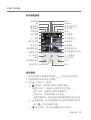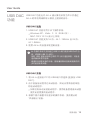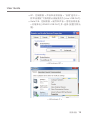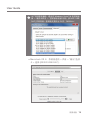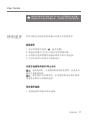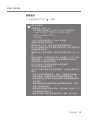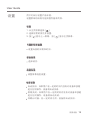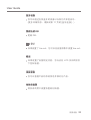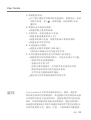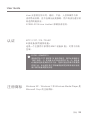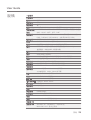INSTRUCTION BOOK
AK Jr
用户指南

组件
部件名称
电源管理
连接
固件升级
02
03
04
05
10
开始
_01
基本操作
聆听音乐
USB DAC 功能
使用蓝牙
设置
11
11
14
17
19
使用设备
_02
安全注意事项
问题解决
版权
认证
注册商标
免责条款
规格
21
22
23
24
24
25
26
其他
_03
目录

User Guide
AK Jr
快速入门指南
和保修卡
Micro SD 卡槽盖
保护膜:保护产品的外观。
Micro USB
电缆:将产品连接至计算机并为其充电。
快速入门指南:
描述产品的基本使用方法。
保修卡:
如需产品服务,必须提供保修卡。请妥善放好
保修卡。
Micro SD
卡槽盖:不使用 micro SD 卡时,槽盖可以保
护插槽。默认情况下,设备上装有槽盖。
用户指南:
从 [http://www.astellnkern.com/ > Support >
download] 中下载用户指南。
为提高产品的性能或质量,厂家可不预先通知自行改良组
件。
组件
2 张保护膜
开始
02
Micro USB 电缆

播放/
暂停
下一首/
快进
上一首/
快退
音量
Micro SD
卡槽
LCD 触摸屏
耳机端口:连接耳机并通过耳机输出声音。
电源:
短按 - 打开或关闭屏幕。
长按 - 打开或关闭设备。
Micro USB
端口:将设备连接至计算机并充电。
上一首
/快退:播放上一曲目或者重新启动曲目。
长按 - 快退。
播放
/暂停:播放或暂停曲目。
长按 - 显示播放屏幕。
下一首
/快进:跳至下一曲目。
长按 - 快进。
LCD
触摸屏:显示屏幕,触摸屏幕打开播放。
Micro SD
卡槽:插入 micro SD 卡并查看保存的文件。
音量:
通过转动滚轮控制音量。
开始
03
User Guide
产品外观、产品上的印刷信息和刻印信息可能因型号不
同而有所差异。
部件名称
耳机 电源 Micro USB 端口

User Guide
设备有一个可减少电池耗电量的自动关闭功能。根据 [ -
电源设置 - 自动关闭电源] 中的设置,如果用户在所定义
的期限内没有输入任何内容,设备将关闭。 (请参阅第 19
页。)
设备带有的自动关闭功能可减少电池耗电量。根据 [ - 电
源设置 - 屏幕关闭] 中的设置,如果用户在所定义的期限内
没有任何输入操作,屏幕将关闭。(请参阅第 19 页。)
使用重置功能将不会删除当前的时间设置或内存中的数据。
请勿在产品正常工作时重置产品。 这可能会严重损坏内存。
打开/关闭屏幕
1. 当屏幕处于关闭状态时按 [ ] 键打开屏幕。
2. 如果您再按一次 [ ] 键,屏幕将会打开。
使用重置功能
1.如果产品在使用时出现故障或停止,请按住 [ ] 键
10 秒将其关闭。然后您可以重新启动产品并继续使用。
打开
/关闭
1. 长按 [ ] 按钮打开设备。
2. 在设备处于打开状态时按住 [ ] 键关闭设备。在设
备处于打开状态时按住 [ ] 键关闭设备。
电源管理
开始
04

开始
05
连接
连接耳机
1. 将耳机连接至产品的耳机端口。
User Guide
如果您通过连接 PC 连接充电,充电时间将根据产品处于
的状态(打开或关闭)而有所不同。 如果您使用单独的 5V
2A 输出适配器充电,充电时间最长为 4 小时。(电池已完
全放电,设备处于关闭状态)
如果在充电时设备处于打开状态而且/或者正在使用,则
充电时间可能会延长,否则电池可能无法充满。建议在设
备处于关闭状态时充电。
如果 PC 或 USB 连接进入待机/休眠模式,则设备无法充
电。
在极端温度环境下,设备的充电速度会很慢或者根本无法
充电。建议在室温环境下充电。
内置电池的容量将随着时间的推移而逐渐变小,具体取决
于充电/放电次数。
请确保连接至大功率 USB 2.0 端口。 低功率 USB 端口(例
如,不带专用电源的键盘或 USB 集线器)的充电时间将延
长。
请勿使用非产品提供 Micro-USB 电缆。 因为这样可能会导
致产品发生故障。
充电
1. 打开计算机。
2. 如果您使用 Micro USB 电缆将产品连接至计算机,
内置电源将自动充电。

请将其连接至大功率 USB 2.0 端口。
请勿使用非产品提供 Micro-USB 电缆。 因为这样可能会导
致产品发生故障。
请确保连接至大功率 USB 2.0 端口。 如果您将产品连接至
自身不带电源的键盘或 USB 集线器,它可能不会连接至
计算机。
仅支持 FAT 32 文件系统,如果您要格式化产品,请使用
设备的格式化功能(请参阅第 20 页 [系统信息])。
MAC 用户必须使用设备的格式化功能才能将其格式化。
设备可能偶尔无法识别文件。
User Guide
开始
06
连接至计算机
1. 打开产品和计算机。
2. 当您使用 Micro USB 电缆连接产品与计算机时,屏幕
上将显示连接模式选择窗口。
充电和播放:您可以在产品充电时进行播放。
连接可移动磁盘:连接至计算机时可以传输数据。
将其作为 USB DAC 使用:您可以在设备上聆听 PC
上的音乐。

开始
07
根据不同的操作系统(例如 Windows XP),图标可能隐
藏在任务栏中。 单击隐藏图标使其显示。
如果像 Windows Explorer 或 Windows Media Player 之类
的应用程序正在占用设备,您可能无法将其安全移除。
退出所有应用程序后安全移除设备。 如果硬件未能安全移
除,请稍后重试。 如果设备未能安全移除,内存中的信息
将会丢失。
User Guide
将文件(文件夹)复制到设备
1. 从计算机中选择要复制的文件/文件夹,并将它们拖至
设备添加的驱动器中,所选的文件/文件夹将被复制。
断开设备与计算机的连接
1. 单击计算机屏幕任务栏中显示的图标以安全移除设备。
2. 单击 [确定] 确认设备已停止。

User Guide
开始
08
确保已牢固地连接 Micro-USB 电缆。
在文件/文件夹复制或迁移期间关闭计算机/设备或移除
Micro-USB 电缆可能会严重损坏内存。所以请谨慎使用。
文件传输速度可能会放缓,这取决于计算机和操作系统的
环境。
如果您使用可移动磁盘保存文件,请在 [ - 重新生成 DB]
中重新生成 DB。(请参阅第 20 页。)
删除设备上的文件(文件夹)
1. 在要删除的文件/文件夹右键单击,然后选择 [删除]。
2. 在 [确认删除文件/文件夹] 窗口中选择 [是] 以删除
选定的文件/文件夹。

开始
09
User Guide
当设备处于关闭状态时插入/移除 micro SD 卡。
当插入 micro SD 卡时,请勿用力过度。 这样可能会引起
设备故障或损坏 micro SD 卡。
请勿在 micro SD 卡处于使用状态时将其移除。 这样可能会
删除数据、损坏 micro SD 卡并引起设备故障。
请勿反复插入/移除 microSD 卡。如果 micro SD 卡未正确
插入,可能会引起设备损坏或卡难以移除。
如果未使用建议的 micro SD 卡,可能会引起设备故障。
Micro SD 卡的传输速度可能根据 PC 的状态发生变化。
格式化 micro SD 卡将删除内存卡中的所有数据。请确保在
格式化之前对重要的文件进行备份。
如果 micro SD 卡无法识别或无法正常工作,请在使用之
前对其进行格式化。
组件中不包括 Micro SD 卡。 请单独购买。
建议使用的 micro SD 卡
品牌:SanDisk 和 Transcend
插入
/移除 micro SD 卡
1. 当设备处于关闭状态时,
参考图中将 micro SD
卡轻轻地插入设备卡槽中。
2. 再按一次卡槽将移除
micro SD 卡。

User Guide
开始
10
固件升级中,设备必须有至少 100MB 的可用内存。
如果电池的电量低,可能无法完成固件升级。
请勿在下载固件更新文件时将设备从计算机断开。
固件文件复制完成后,确保安全断开 USB 设备。
固件升级
固件升级
1. 使用连接至网络的计算机从 [http://www.astellnkern.
com/ > Support > download] 下载最新固件。
2. 使用 Micro USB 连接设备与计算机。
3. 选择设备连接的 UMS(USB 大容量存储)并将下载
的固件复制到其中。
4. 复制正常完成后,安全地移除 USB 并断开设备与计算
机的连接。
5. 您可以在设备屏幕上查看固件升级的进度。
6. 设备将在固件升级完成后重启,重启完成后您就可以
使用设备了。

使用设备
11
User Guide
基本操作
使用 LCD 触摸屏
聆听音乐
1. 本设备带有一个 LCD 触摸屏,您可以触摸屏幕进行各
种操作。
在屏幕中触摸所需的图标以将其启动。
在列表中上移
/下移
1. 您可以通过在屏幕上 [向上]/[向下] 拖动来移动列表。
选择音乐
1. 从主屏幕中选择搜索选项以显示音乐列表。
2. 从列表中选择一首曲目以开始播放。
请勿使用尖物也不要用力过大,以免损坏屏幕。
选择 [文件夹] 可按文件夹搜索歌曲。
连续播放时间:约 12 小时(音乐:FLAC、16 比特、
44KHz、音量 37、EQ 关闭、LCD 关闭)
支持的文件格式:FLAC、WAV[8~192KHz(8/16/24 比特)]、
WMA(8~320Kbps)、MP3(8~320Kbps)、OGG、APE(标
准、快速、高质量)、AAC、AIFF[8KHZ~192KHZ(每个样
品 8/16/24 比特)]、ALAC、DFF、DSF、DSD

使用设备
12
User Guide
聆听音乐
1. 转动 [音量滚轮] 可调整音量。
2. 在播放期间按 [ ] 可以暂停,按 [ ] 可继续播放。
您也可以按 [ ] 键暂停/继续播放。
3.
在播放期间按
[ / ]
可播放上一/下一曲目。
您也可以按 [ / ] 键播放上一/下一曲目。
4. 在播放期间长按 [ / ] 可快退/快进。
您也可以按 [ / ] 键快退/快进。
5. 无缝播放:在没有任何中断/在无人参与情况下播放下
一曲目。
※ 仅在以下情况支持无缝播放:当前播放的音乐文件
和下一个音乐文件保存于同一文件夹中且具有相同
规格(采样速率、比特率和频道)。
6. 重复模式:更改重复模式。
: 发布重复播放模式。
: 重复播放正在播放的完整音乐列表。
: 重复当前曲目。
7. 播放模式:更改播放模式。
: 依次播放内存中的音乐。
: 随机播放内存中的音乐。
8. 按 [ ] 可返回上一屏幕。
9. 按 [ ] 可转至主页屏幕。
10. 按 [ ] 显示音乐播放屏幕。
11. 在播放期间将进度栏拖到所需的位置。
12. 按 [ ] 可显示当前的播放列表。
13. 在播放期间按 [ ] 可显示歌词,再按一次隐藏歌词。
1

使用设备
13
User Guide
音乐播放屏幕
无缝播放
主页屏幕
现在时间
蓝牙连接状态
电池外部存储
选项
标题名称
歌词
当前播放列表
播放/暂停
上一首曲目
/快退
唱片集封面
现在播放
上一屏幕
下一首曲目/
快进 选项
已播放时间
设置播放模式
曲目完整播放时间
重复模式说明
艺术家姓名
曲目顺序
播放模式
重复模式
line out
EQ
锁定
无缝播放
音乐选项
1. 在等待屏幕中或播放期间按 [ ] 可显示选项列表。
2. 选择需要的菜单并进行设置。
3. 按 [ ] 可返回上一屏幕。
①
均衡器:根据用户偏好设置均衡器。
(设置 EQ 时,设备反应速度可能会变慢。)
用户 EQ:根据用户偏好调整频率。
专家 EQ:专家推荐的 EQ 预设。
使用均衡器时,某些设备功能的操作速度可能会变慢。
②
播放列表:将正在播放的音乐添加到播放列表中。
按 [ ] 可添加播放列表。
③
音乐信息:显示正在播放的音乐信息。

使用设备
14
User Guide
USB DAC 规范
1. USB DAC 功能可用于以下操作系统。
Windows XP、Vista、7、8(32/64 位)、
MAC OS X 10.7.5 及以上系统
2. USB DAC 功能支持 16 位,44.1~192kHz 及 24 位,
44.1~96kHz.
3. 使用 AK Jr 的音量滚轮控制音量。
USB DAC
安装
1. 将 AK Jr 连接至 PC 的 USB 端口并选择 [连接至 USB
DAC]。
2. 由于设备驱动程序已自动安装,因此无需再安装单独
的驱动或程序。
如果没有自动安装驱动程序,使用设备管理器自动搜
索并安装需要的驱动程序。
3. 根据下面几幅图中所显示的操作系统,更改默认的
‘声音输出’设备。
64 位操作系统不支持通过 USB 3.0 端口使用 USB DAC 功
能。请使用 USB 2.0 端口。
如果 USB 连接利用率过高或 PC 执行速度很慢,可能会
造成播放声音不连续。
根据声音质量和操作环境,视频播放期间音频到视频的同
步可能会出现问题。
USB DAC
功能
USB DAC 功能允许 AK Jr 被计算机识别为声卡并通过
AK Jr 的耳机终端聆听计算机上播放的音乐。

XP:控制面板 > 声音和音频设备 > “音频”选项卡 >
将‘声音播放’下面的默认设备更改为 [iriver USB DAC]。
Vista/7/8:控制面板 > 硬件和声音 > 管理音频设备
> 右键单击 [iRIVER USB DAC] 并–选择 [设置为默认
值]。
使用设备
15
User Guide
< Windows XP >
< Windows 7 >

使用设备
16
User Guide
为了高质量的播放,建议在 Windows Vista/7/8 的控制面
板 > 硬件和声音 > 控制音频设备中双击 [iRIVER USB
DAC] 并将高级 – 基本模式更改为‘24 位,96000Hz’。
Macintosh OS X:系统首选项 > 声音 > “输出”选项
卡 > 选择 [iRIVER USB DAC]。

使用设备
17
User Guide
使用蓝牙
您可以通过支持蓝牙的设备以无线方式享受音乐。
连接蓝牙
1. 在主页屏幕中选择 [ - 蓝牙设置]。
2. 将蓝牙设置为 [打开] 以显示可用设备列表。
3. 从列表中选择需要的设备以将其与本产品连接。
4. 打开产品并以无线方式享受音乐。
在蓝牙连接期间拨打
/终止电话
终止:收到电话时,正在播放的音乐将会暂停,且蓝牙会
断开与设备的连接。
拨打:
提出拨打电话请求后,正在播放的音乐将会暂停,
且蓝牙会断开与设备的连接。
仅在初次使用带 USB DAC 的 AK Jr 时需要执行此步骤。
在选择 AK Jr 进行声音输出后,不需要执行任何后续步骤。
断开蓝牙连接
1. 选择连接的设备以断开连接。

使用设备
18
User Guide
蓝牙支持规范
- 配置文件:A2DP、HID
(HID 配置文件仅通过 iRIVER 的 IAA01 模式支持。)
- Hi-Fi
( 48 kHz )
- EQ
- 蓝牙不支持采样速率小于 32kHz 的声源。
连接蓝牙时请勿关闭设备。
如果无法正常工作,请关闭蓝牙设备并重新打开。
每个蓝牙设备的注册方法可能会各不相同,请在连接前阅
读设备的使用手册。
连接本产品与蓝牙设备时,两者间的距离必须在 20cm 以
内。
距离太远的话,音频质量会下降,距离超过 3m 时,配对
可能会断开。(距离可能因用户环境和设备的不同而异)。
在使用蓝牙时可能会出现串扰。
对于多点设备,请在使用前建立必要的连接。
不支持汽车音频蓝牙连接。
由于用户环境和蓝牙电池电量等因素,可能会出现失灵或
噪音。
- 信号干扰会影响数据传输。(例如,在佩戴蓝牙设备时
携带本设备,在携带其他电子设备时携带本设备,等)
- 避免设备或蓝牙耳机的无线电发射器/接收器接触身体的
某些部位。
- 避免传输强度受到会阻碍无线电波的障碍物(例如,墙壁、
墙角、隔墙等)影响。
- 避免使用相同频率的设备(例如,医学设备、微波炉、无
线局域网等)导致干扰。
- 避开存在许多干扰信号的区域(例如,电梯、地下室等)。
删除蓝牙
1. 在蓝牙列表中按 [ ] 删除。

使用设备
19
User Guide
设置
用户可自行设置产品环境。
设置菜单的结构可能因固件版本而异。
设置
1. 从主页屏幕选择 [ ]。
2. 选择所需的项目并设置。
3. 按 [ ] 显示上一屏幕,按 [ ] 显示主页屏幕。
日期和时间设置
设置当前的日期和时间。
语言设置
选择语言。
亮度设置
调整屏幕亮度设置。
电源设置
自动关闭:如果用户在一定的时间内没有对设备和按键
进行任何操作,设备将自动关闭。
屏幕关闭:如果用户在一定的时间内没有对设备和按键
进行任何操作,设备将自动关闭。
休眠计时器:在一定时间之后,设备将自动关闭。
ページが読み込まれています...
ページが読み込まれています...
ページが読み込まれています...
ページが読み込まれています...
ページが読み込まれています...
ページが読み込まれています...
ページが読み込まれています...
-
 1
1
-
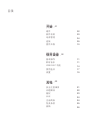 2
2
-
 3
3
-
 4
4
-
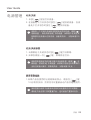 5
5
-
 6
6
-
 7
7
-
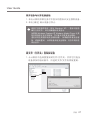 8
8
-
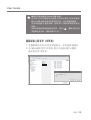 9
9
-
 10
10
-
 11
11
-
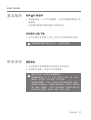 12
12
-
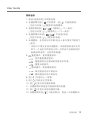 13
13
-
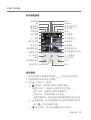 14
14
-
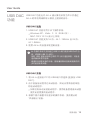 15
15
-
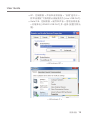 16
16
-
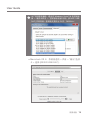 17
17
-
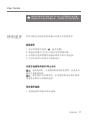 18
18
-
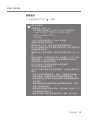 19
19
-
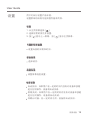 20
20
-
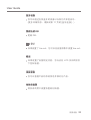 21
21
-
 22
22
-
 23
23
-
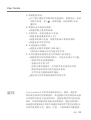 24
24
-
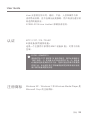 25
25
-
 26
26
-
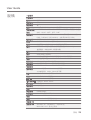 27
27